يحدث أنه بدلاً من حجم الذاكرة المعلن ، على سبيل المثال ، 8 جيجابايت ، لا يمكن أن يتسع محرك الأقراص المحمول لأكثر من 4 ميغابايت من المعلومات. لا تتسرع في التخلص من محرك الأقراص المحمول. يمكنك محاولة استعادة الذاكرة المفقودة.

تعليمات
الخطوة 1
هذا ما يبدو عليه القرص في البداية.
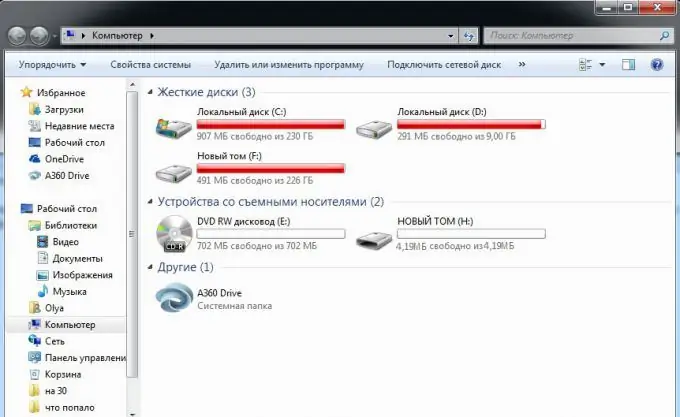
الخطوة 2
افتح قائمة ابدأ على جهاز الكمبيوتر الخاص بك. حدد "لوحة التحكم". ابحث عن عنصر "الإدارة". يمكن القيام بذلك عن طريق كتابة كلمة "إدارة" في الزاوية اليمنى العليا من النافذة في السطر "بحث في لوحة التحكم".
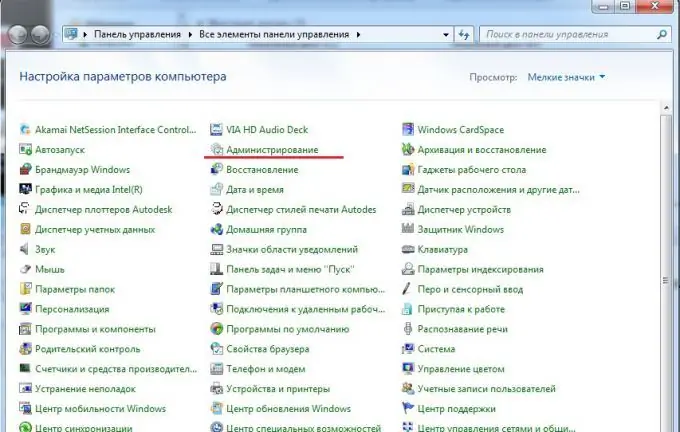
الخطوه 3
حدد "إدارة الكمبيوتر" من قائمة القائمة.
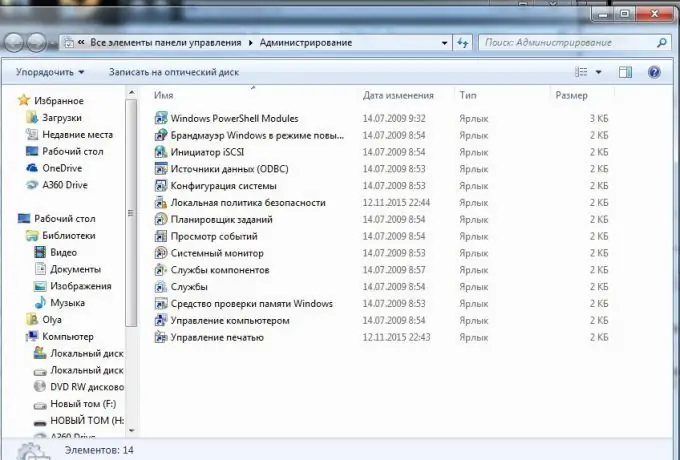
الخطوة 4
من القائمة اليسرى ، حدد العنصر "إدارة الأقراص".
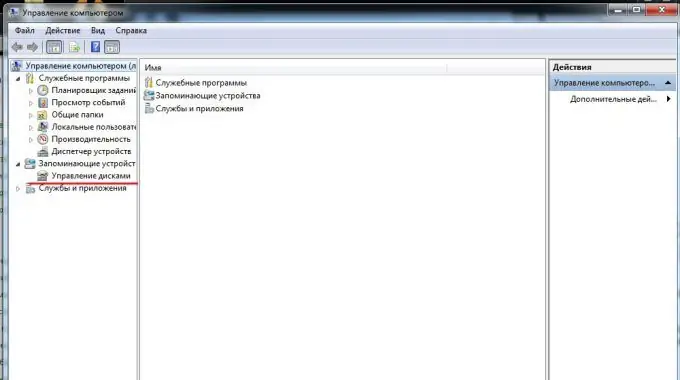
الخطوة الخامسة
في الجزء المركزي من النافذة ، سنجد قرصًا معيبًا.
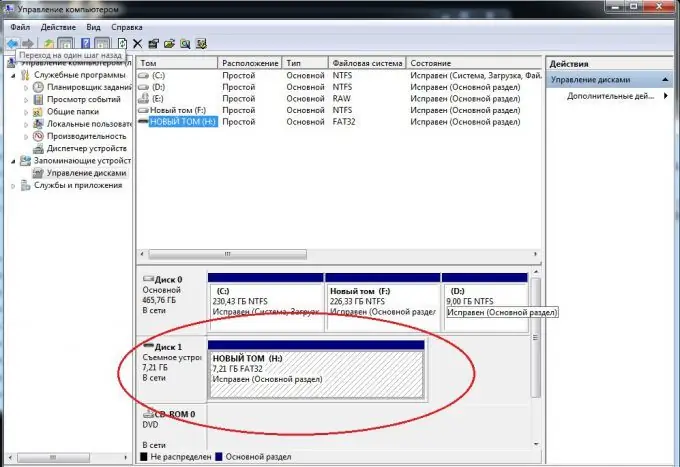
الخطوة 6
بعد ذلك ، لنفتح قائمة "ابدأ". في مربع البحث ، اكتب cmd. نضغط على الأيقونة.
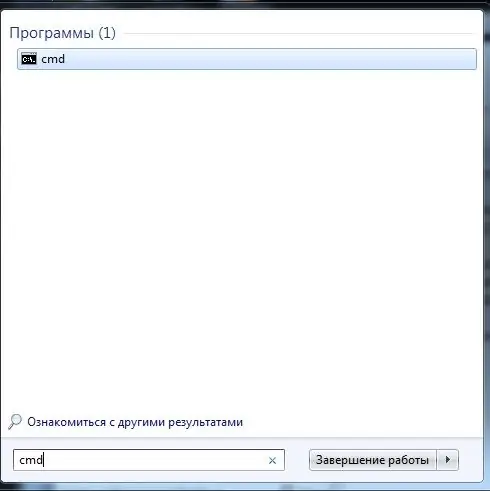
الخطوة 7
تفتح نافذة C: / Windows / system32 / cmd.exe.
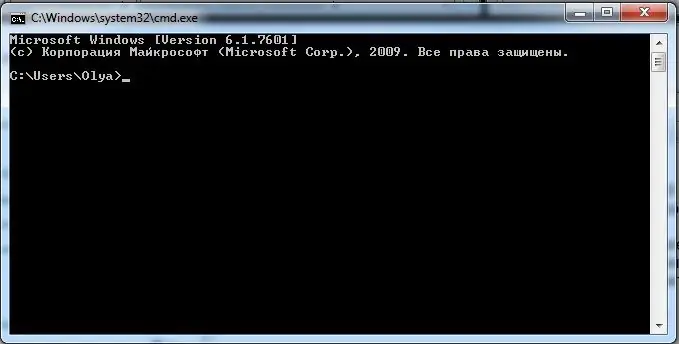
الخطوة 8
نكتب النص DISKPART. نضغط على Enter. تفتح نافذة C: / Windows / system32 / diskpart.exe.
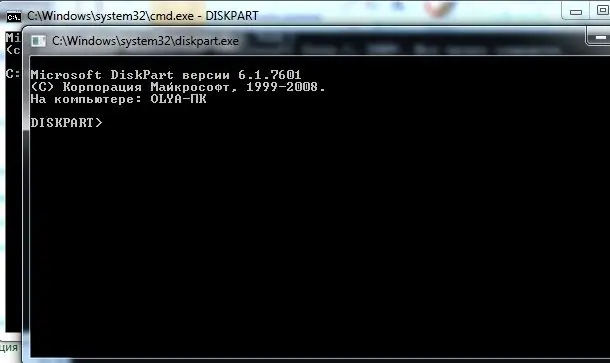
الخطوة 9
بعد ذلك ، نكتب قرص LIST. نضغط على Enter. تفتح قائمة بالأقراص للبحث عن القرص المكسور.
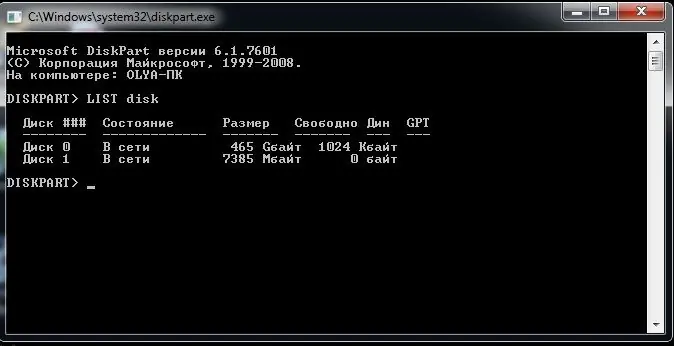
الخطوة 10
بعد ذلك ، نكتب SELECT disk = 1 (الرقم هو نسختك الخاصة ، وفقًا لرقم القرص). نضغط على Enter. ستعرض النافذة "تحديد القرص 1". نكتب كلمة نظيف. نضغط على Enter. تظهر الرسالة "تم تنظيف القرص بنجاح". انتقل إلى نافذة "إدارة الكمبيوتر - إدارة الأقراص". نختار "الإجراء - التحديث".
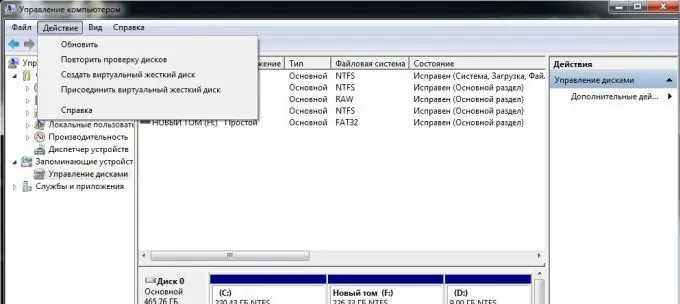
الخطوة 11
بعد ذلك ، انقر بزر الماوس الأيمن على تعيين محرك أقراص فلاش ، وحدد "إنشاء وحدة تخزين بسيطة". نضع المعلمات المطلوبة. نحن بصدد تهيئة القرص.






